
Spotify foutcode 3 gebeurt meestal op Windows. Wees er echter niet zeker van dat het niet op uw Mac zal gebeuren. Als u luistert naar Spotify op je Mac is de kans groot dat je de Spotify ook foutcode 3.
Als Mac-gebruiker heb je het volledige vertrouwen in je computer. U bent er zeker van dat u de beste computer bezit. Dat is een goed gevoel, aangezien Mac-machines behoorlijk betrouwbaar en efficiënt zijn. Dat betekent echter niet dat ze perfect zijn, want dat zijn ze niet.
U zult ongetwijfeld de genoemde fout tegenkomen en als u dat ooit doet, hoeft u zich geen zorgen te maken. U kunt deze specifieke fout oplossen en naar alle Spotify liedjes waar je van houdt.
Lees dit artikel gewoon verder om te zien hoe u dit kunt oplossen Spotify foutcode 3 op je Mac. Zorg ervoor dat u tot het einde leest om een programma te leren waarmee u de genoemde fout kunt vermijden.
Inhoudsopgave Deel 1. Wat is de Spotify Foutcode 3?Deel 2. Hoe de Spotify Foutcode 3?Deel 3. Bonus: vermijd Spotify Foutcode 3 Probleem met DumpMedia Spotify Music ConverterDeel 4. Conclusie
De Spotify foutcode 3 beperkt uw toegang tot uw account. Met andere woorden, u kunt niet in uw account komen. U ziet berichten dat u geen internetverbinding heeft of dat uw firewall u geen toegang geeft tot uw Spotify account.
Het slechte is dat je deze berichten ziet, zelfs als je een internetverbinding hebt. Het probleem kan behoorlijk vervelend worden, maar probeer niet geïrriteerd te raken. Er zijn manieren om dit op te lossen Spotify foutcode.
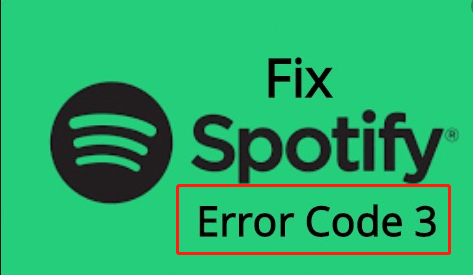
Het goede nieuws is dat er verschillende manieren zijn om dit probleem op te lossen Spotify foutcode 3 Lees verder om er meer over te weten te komen.
Uw eerste optie is om Facebook-gegevens en op maat gemaakte advertenties uit te schakelen. Bekijk de onderstaande stappen om te zien hoe u ze beide kunt uitschakelen.
U dient in te loggen via de Spotify website. Ga daarom naar Spotify.com en log vanaf daar in op uw account.
Als je eenmaal binnen bent in je account via de Spotify website, ga met uw cursor naar de linkerkant en zoek naar Privacy-instellingen. Klik erop.
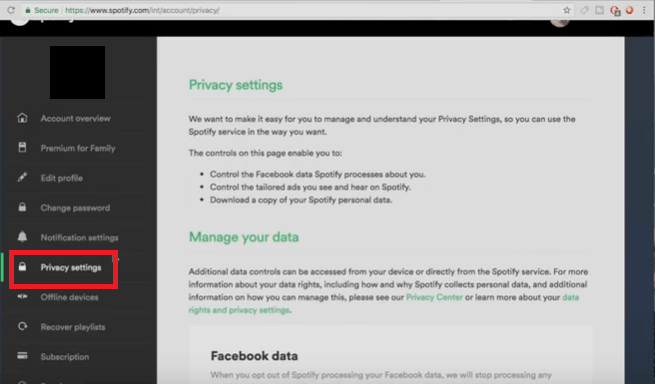
Nadat u op Privacyinstellingen heeft geklikt, scrolt u naar beneden op de hoofdpagina. Zoek naar Facebook-gegevens en op maat gemaakte advertenties en schakel ze beide uit.
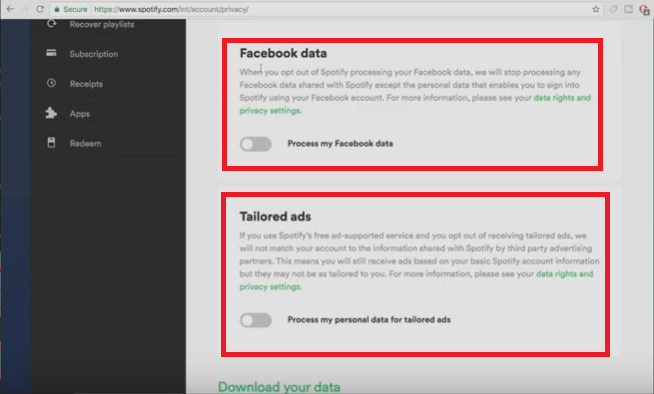
Controleer of de firewall op uw Mac ook is uitgeschakeld. U kunt dit doen door Systeemvoorkeuren te starten en op Beveiliging en privacy te klikken. Klik vervolgens op het tabblad Firewall om het uit te schakelen.
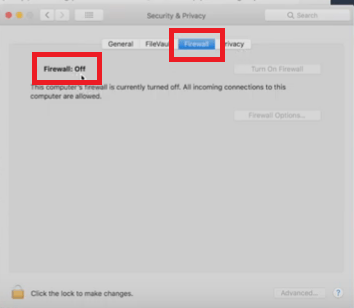
Dit is een goede optie om naar te kijken als de eerste optie niet werkt. De onderstaande stappen laten zien hoe u dit kunt doen.
Het gebruik van een VPN is een andere optie die u kunt bekijken. De onderstaande stappen laten zien hoe je een VPN kunt gebruiken.
Als je de wilt vermijden Spotify foutcode, uw beste optie is om de DumpMedia Spotify Music Converter. Op deze manier kun je alle nummers die je leuk vindt converteren en downloaden Spotify.
Het goede aan dit programma is dat je het gratis kunt gebruiken Spotify account. U hoeft zich niet aan te melden voor een Premium account.
Wanneer u met deze specifieke tool converteert en downloadt, mag u alle nummers die u leuk vindt behouden. Dat is niet alles, want u komt er ook bij speel al je gedownloade Spotify nummers offline op elk apparaat. Zie je, de DumpMedia Spotify Music Converter converteert de nummers naar elk gewenst formaat.

Als je er eenmaal bent converteer de nummers naar DRM-vrije formaten zoals MP3, heb je geen problemen met het afspelen van de nummers op elk apparaat. Zolang je bent aangemeld bij Spotify, kunt u deze converter gebruiken om problemen met uw account te voorkomen.
Download gratis Download gratis
Maak je geen zorgen als je dit tegenkomt Spotify fout 3 op je Mac. Zoals u hierboven kunt zien, zijn er veel opties waar u naar kunt kijken om de fout op te lossen.
Als u de fout niet op uw Mac wilt zien, kunt u er natuurlijk voor kiezen om nummers te converteren en downloaden met behulp van de DumpMedia Spotify Music Converter. Het is de beste keuze als u de fout wilt vermijden en al uw Spotify liedjes voor altijd.
Ben je deze fout ooit op je Mac tegengekomen? Zo ja, hoe heeft u dit kunnen repareren? Deel gerust enkele van uw trucs met ons om dit specifieke probleem op te lossen.
